【eSIM】APN設定について解説 ~ Android編 ~
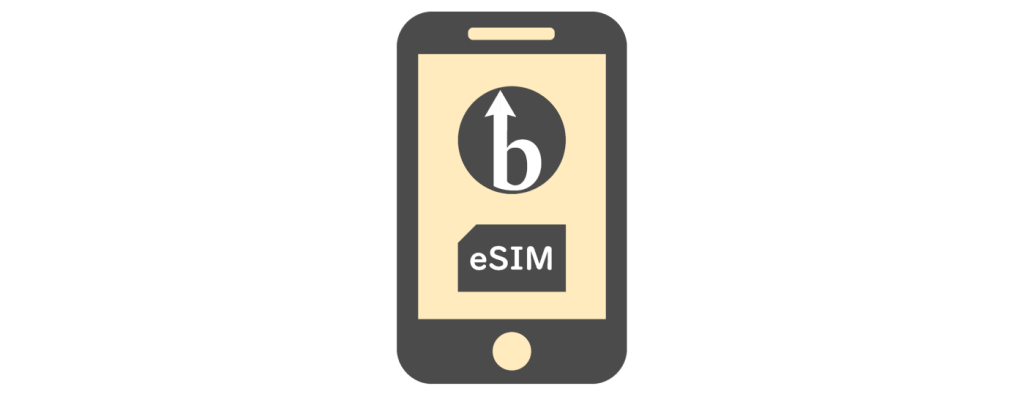
以前に、iOS版のAPN設定に関する記事を作成しましたが、今回はAndroid版のAPN設定方法について解説していきます。
iOS版のAPN設定手順にについては、下記の記事をご覧ください。
※ 本記事は、Google Pixel 7a の OS は、Android 15 をベースに作成しております。 あらかじめご了承ください。
APNとは?
改めて APN についてご紹介します。
この APN(Acccess Point Network)というのは、スマートフォンとインターネットを接続する際に必要な「中継地点」のような機能です。
どの通信キャリアでも「各社それぞれのAPN」を持っているので、スマートフォン利用者は、この APN を介してインターネットへ接続する必要があります。
しかし、スマートフォン利用者が契約した、通信キャリアの持つ APN にアクセスできない場合、スマートフォンがインターネットに繋がらないという事象が発生します。


もし、お持ちのスマートフォンの通信キャリアが、いわゆる格安SIMの会社では無く、docomo や au・SoftBank などの大手通信キャリアであれば、「自動でAPN設定してくれるパターンが主流(Auto-APN)」なため、スマートフォン利用者側では、APN について考える意識する必要はありません。
しかし、MVNO に該当する格安スマホ / SIM業者のサービスを利用している場合は、「利用者自身でAPN設定」の操作をおこない、通運キャリアより指定されたAPN名を正しく設定して、インターネット通信をおこなうための正しい中継地点へ接続する必要があります。
また、それ以外にも、そのスマートフォン利用者の端末バージョンや、その海外渡航先の通信キャリアとの依存関係などの兼ね合いで、ごく稀に手動で APN の設定を操作しなければならない場合があります。
※ 何も問題が起きていない場合や、何か特別な目的が無ければ、スマートフォンのAPN設定はむやみに触らないように注意してください。
作業の大まかな流れ
APN の手動設定手順については iOS と同じで、大きく下記の2つになります。
- 現状の設定を確認
- 正しい APN の値を入力
APN の値については、下記のような「QRコード連携用メール」のサンプルをご参考ください。
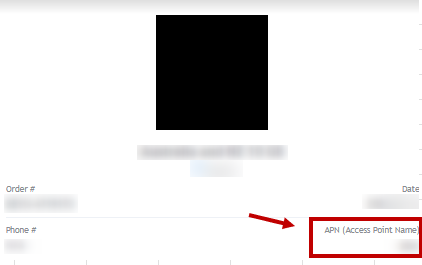
現状の設定を確認
設定画面を開き、①の「ネットワークとインターネット」をタップしてください。
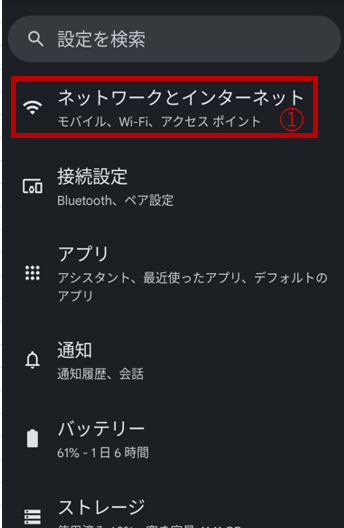
②の「SIM」のページに遷移してください。
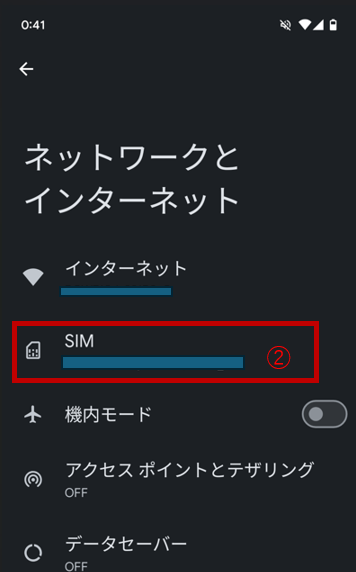
③で確認したい「SIM」を選択します。
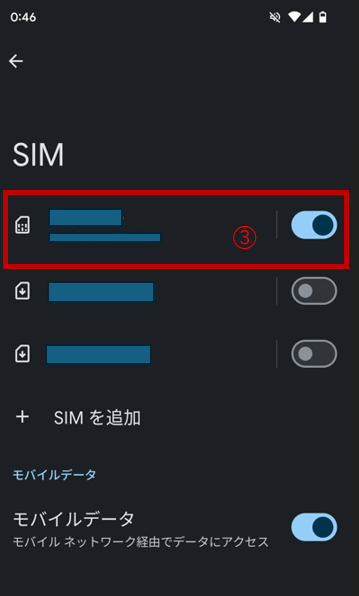
対象の「SIM」の画面に遷移し、ページ下部にある、④の「アクセスポイント名」をタップしてください。
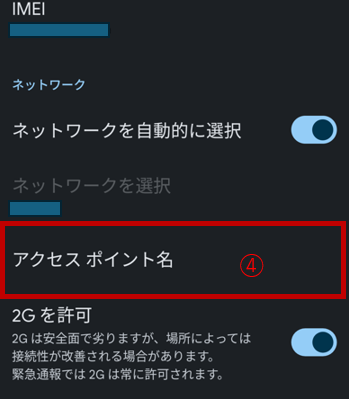
⑤の確認をしたい「APN」をタップします。
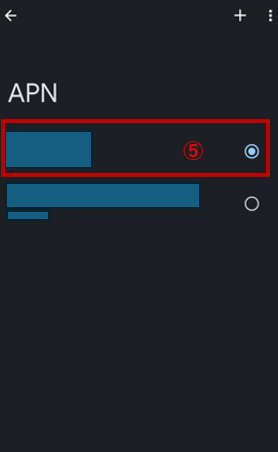
⑥に記載されている値が APN の値になります。
これで確認が出来ましたね。
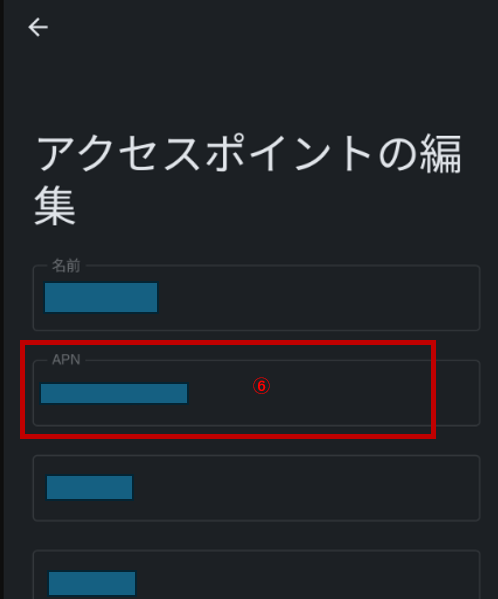
正しい APN の値を入力
次は、実際に正しい APN の値を入力していきましょう。
再度、設定画面を開き、画面①の「ネットワークとインターネット」をタップしてください。
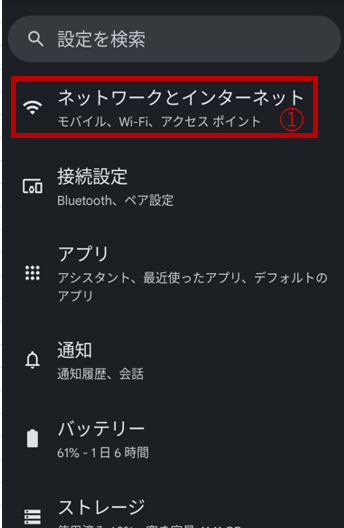
次に、②の「SIM」のページに遷移してください。
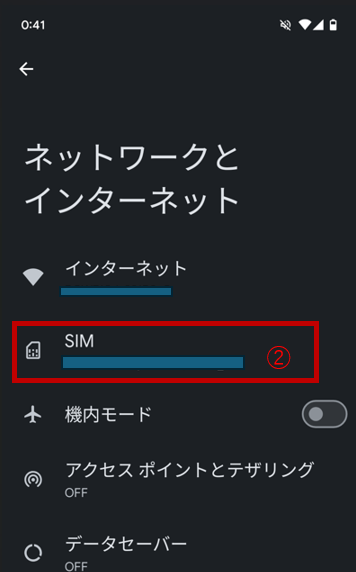
③の様に、編集したい「SIM」を選択してください。
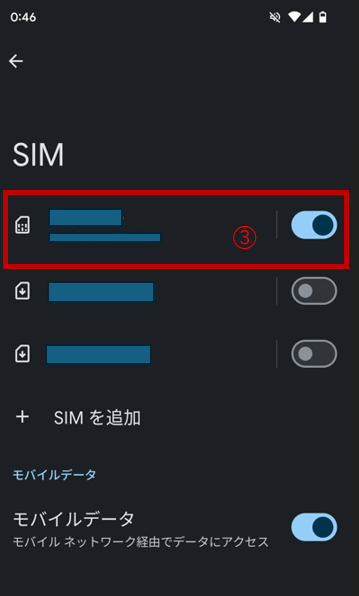
対象のSIMの画面に遷移し、ページ下部にある、④の「アクセスポイント名」をタップしてください。
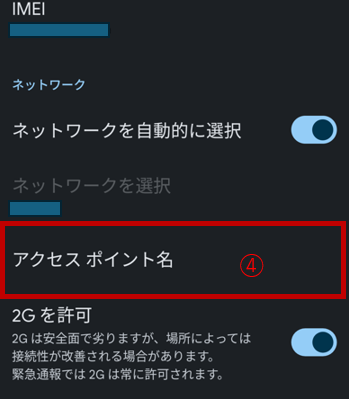
⑤にある通り、右上の「+」をタップし、APNを追加します。
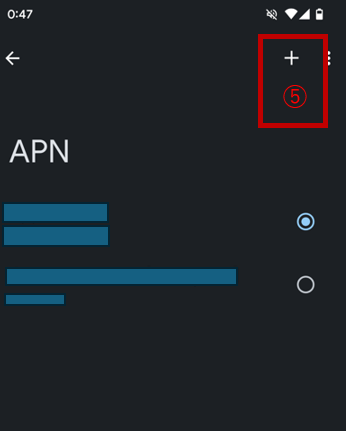
⑥の欄に、正しい「APN名」と「任意のユーザー名」を入力し、問題が無いことを確認して、⑦の「保存」をタップします。
それ以外はデフォルトのままで大丈夫です。
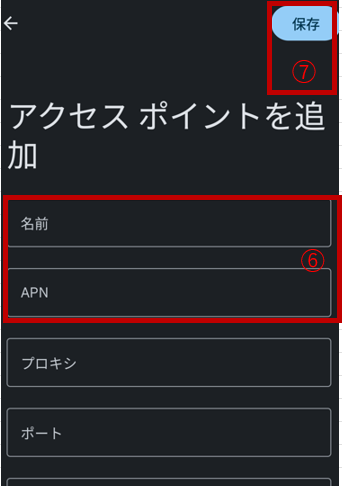
保存後に、もう一度⑤と同じ画面に遷移しますので、
そこで先ほど追加した APN を選択し、端末の再起動を実施して完了です。
まとめ
この記事を閲覧しているうちに、何となくAPN設定の概要は掴めたのではないでしょうか?
基本的には、この記事に紹介したような、APN の手動設定の機会はそこまで無いはずです。eSIM をインストールしたあとは、スマートフォン側で自動的にAPN設定が完了しているか、もしくは、通信キャリアの公式にある操作手順に従って、設定作業を進めるだけで問題ありません。
しかし、「事前に eSIM を正しく設定したはずなのに、インターネットに繋がらない」など、ごく稀にイレギュラーな事象が発生する場合があります。そんな時でも焦らず、正確に eSIM の設定をおこなうために、この記事が皆様のお役に立てれば幸いです。

 3
3







